當前,越來越多的人選擇iPad作為旅行中必不可少的東西。 您可以在飛機上使用iPad觀看電影或聽音樂。 您可以使用它來拍照或記錄旅行中的重要時刻。 您可以在iPad上做筆記或寫下他們的旅行記錄。 您可以使用iPad做更多的事情。 但是,您是否想過有一天會偶然丟失或破壞它? 您在iPad上的所有數據怎麼樣,例如收藏的電影或歌曲,珍貴的照片或圖片,精彩的旅行記錄,人生中的重要時刻以及其他數據? 您真的要跟他們道別嗎?
如果您足夠謹慎或有遠見,可以將iPad數據提前備份到iCloud或iTunes,那麼您會感到輕鬆,如果沒有,也可以在FoneLab的幫助下放鬆在iPad上丟失重要數據的情況。 ,由Aiseesoft提供的iPad數據恢復工具。 FoneLab可以輕鬆取回所有已刪除或丟失的iPad數據。
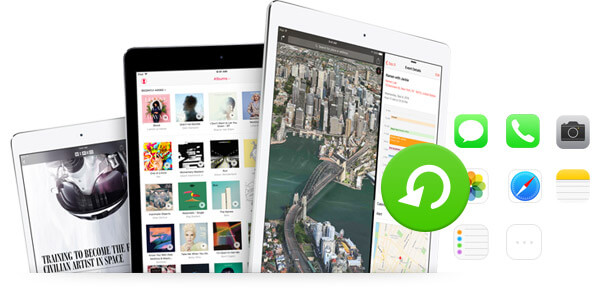
從iPad恢復已刪除的數據
Aiseesoft FoneLab 是同類型中最好的 iPad 資料復原工具。 它可以讓用戶從 iOS 裝置上找回遺失或意外刪除的資料。 無論是照片、聯絡人、簡訊、筆記、文件、影片還是音樂,它都可以從您的 iPad 中恢復。 該程式相容於所有iOS設備,包括iPad、iPad mini、iPad Air、iPad Pro、iPhone 15/14/13/12/11/XS/XR/X/8/7/SE/6/5/4、和iPod ,恢復資料。 它適用於Windows 10/8/7/Vista/XP 和OS X。更重要的是,它為您提供了三種恢復選項,如果您碰巧將iPad 備份到iTunes 和/或iCloud,該軟體還可以讓您從 iTunes 或 iCloud 備份中擷取 iPad 上已刪除的資料。
步驟 1下載並安裝 iPad數據恢復 到您的計算機。
步驟 2啟動此程序,然後通過USB將iPad連接到計算機。
安裝過程結束後,雙擊以在計算機上運行該軟件。 然後使用USB電纜將iPad連接到計算機。

步驟 3掃描您的iPad。
該程序檢測到iPad後,您需要從左側的三種恢復模式中選擇“從iOS設備恢復”,然後點擊主界面中部的“開始掃描”按鈕以開始掃描iPad上所有已刪除和當前的數據。 如果要在iPhone上檢索已刪除的數據,然後連接iPhone,然後在此步驟中,將掃描iPhone。
如果要在iPad上恢復已刪除的筆記,則需要打印加密筆記的密碼。 或者,如果您忘記了iPad筆記密碼,則可以單擊“跳過”以在iPad上掃描未加密的筆記。

步驟 4選擇要恢復的數據文件。
掃描後,每個類別中的所有數據文件將在界面左側列出。 只需單擊所需的類別,然後檢查整個類別文件以查找需要恢復的特定數據文件。 在這裡,您可以取回iPad上的所有掃描數據。 您應該注意到界面中紅色標記的數據是您在iPad上刪除的數據。

步驟 5將已刪除的iPad數據恢復到計算機。
單擊右下角的“恢復”按鈕以從iPad檢索所選數據。 然後單擊彈出窗口中的“打開”按鈕以打開輸出文件夾以獲取導出的文件。 最後,單擊“恢復”以完成恢復過程。 在這裡,您可以取回iPad上的所有掃描數據。 您應該注意到界面中紅色標記的數據是您在iPad上刪除的數據。
在iPad上恢復已刪除的筆記
單擊左側欄上的“筆記”,選擇要準確恢復的筆記,單擊“恢復”將已刪除的筆記保存到PC / Mac。
在iPad上恢復已刪除的照片
對於從WhatsApp導出的相機膠卷,照片流或照片庫中存儲的照片和圖片,您仍然可以使用此軟件查找已刪除的項目並將其保存到計算機中。
從iPad恢復其他已刪除的文件
如果你想 檢索已刪除的iMessages 或其他iPad文件(如聯繫人,日曆,語音備忘錄,Safari書籤/歷史記錄等),您可以一鍵檢索它們。
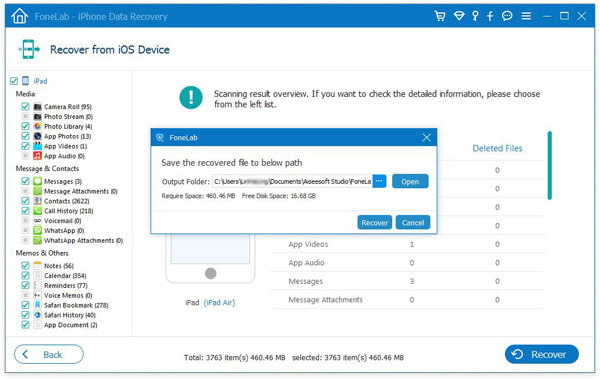
現在,您已經從iPad中恢復了已刪除的文件,所有恢復的項目將保存在計算機上。
您可以從以下視頻中學到步驟:


您可以使用iTunes備份和恢復iPad上最重要的數據。 當然,當您丟失iPad或iPad不在身邊時,您可以從iTunes備份中找回它們。 方法如下:
步驟 1將新iPad連接到具有iPad備份的計算機。
步驟 2確保此計算機具有最新版本的iTunes。
步驟 3選擇“文件”>“設備”>“還原備份”>選擇最新的iPad備份以還原iPad數據。
但是,使用iTunes從iTunes備份還原數據文件並不像看起來那樣容易。 您無權選擇所需的數據文件和不需要的數據文件。 因此,我們強烈建議您使用iPad Data Recovery從iTunes備份中檢索丟失/刪除的數據。 以下部分是詳細步驟。
步驟 1將iPad Data Recovery工具下載並安裝到您之前備份過iPad的計算機上。
步驟 2在計算機上運行該程序。 選擇“從iTunes備份中恢復".
步驟 3點擊 iTunes的備份 設備名稱,然後單擊“狀態掃描”以掃描備份中的所有內容。
步驟 4選擇要恢復的數據類別並預覽其中的數據文件。 單擊“恢復”按鈕以取回iPad上已刪除的數據文件。
有關詳細信息,請轉到 從iTunes備份中恢復已刪除的數據.
以上方法可以幫助您在iPad上檢索已刪除的數據,也可用於找回已刪除的iPhone / iPod或丟失的聯繫人,照片,應用程序等。獲得最佳的嘗試方法。